AutoCAD-如何管理图层,每当我们建立完图层后,都需要对其进行管理,包括图层的切换、重命名、删除及图层的显示控制等,那么要怎样管理图层呢?......
2023-03-19 335 AUTOCAD
在平常情况下CAD图纸文件的拓展名都是根据CAD软件中系统默认设置的,但是如果因为需要是可以在软件设置中进行修改的,下面就教教小伙伴们怎么利用CAD编辑器关联CAD的文件拓展名?

点击启动打开桌面上安装的CAD编辑器软件进入到软件的操作界面:(用户也可以搜索CAD进入到官网下载)

软件启动后一般会默认为图纸显示界面,在上方的顶部工具栏点击文件按钮在下拉菜单中选择【打开】选项
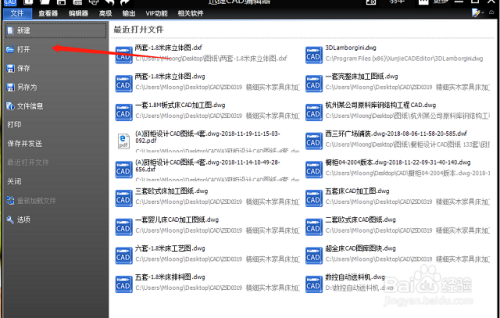
在弹出的打开路径窗口,找到文件的存储位置点击需要进行编辑的文件,之后再点击打开按钮即可,CAD图纸文件打开后,可以切换软件属性窗口选择编辑工具来进行图纸的修改操作。
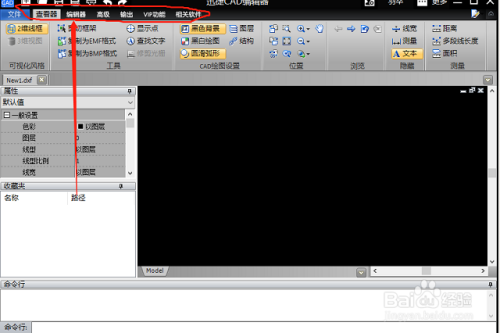
紧接着,选择【文件】选项卡,点击下拉菜单中的【选项】按钮。
在软件界面弹出选项设置面板,界面左侧为选项列表,右侧为分类专属的设置区域。
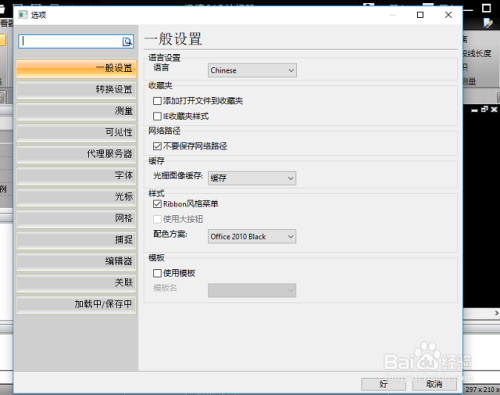
在选项设置面板中点击选择“关联”,面板便会切换至关联拓展名区域,在面板右侧使用“CADEDitorX”关联拓展名板块来选择需要的拓展名类型(也可以在面板下方点击“选择所有”和“清楚所有”按钮选项)点击右下方的“OK”按钮便可完成。
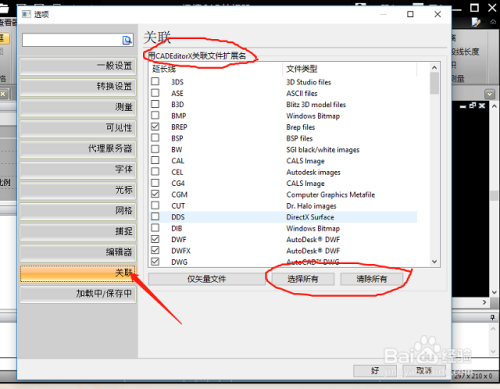
以上方法由办公区教程网编辑摘抄自百度经验可供大家参考!
相关文章

AutoCAD-如何管理图层,每当我们建立完图层后,都需要对其进行管理,包括图层的切换、重命名、删除及图层的显示控制等,那么要怎样管理图层呢?......
2023-03-19 335 AUTOCAD